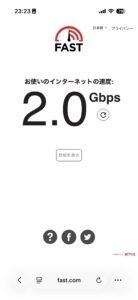Wi-Fi最新規格(Wi-Fi7)で電波測定(NetSpotアプリ)やってみた
今回は「NetSpot」という無償で利用開始ができるWi−Fi測定アプリを見つけましたので紹介します。
NetSpotを始めるために必要なハードウェア
NetSpotを活用するには、以下のハードウェアを準備してください:
- Wi-Fi対応デバイス
- ノートパソコンまたはデスクトップPC(WindowsまたはmacOS)
- Wi-Fi機能を搭載したモデルが必要です。
- Wi-Fiアダプタ(必要に応じて)
- 内蔵Wi-Fi機能が古い場合や非対応の場合、外付けのUSB Wi-Fiアダプタを使用してください。
- 最新のWi-Fi 6/6Eを利用する場合、対応アダプタの購入がおすすめです。
- ルーターおよびネットワーク環境
- 分析対象となるWi-Fiネットワーク(2.4GHz、5GHz、または6GHz)が稼働中である必要があります。
- 必要スペック(ソフトウェアの推奨動作環境):
- OS: macOS 10.12以降、またはWindows 7以降
- メモリ: 最低2GB以上(推奨4GB以上)
- ストレージ: 空き容量500MB以上
一般的にWi−Fi7をパソコンで使用するには、現時点(2025年秋)では外付けのWi−Fi7アダプタ(無線子機)を用意する必要があります。
内蔵型のパソコンも販売されていますが、20万円近い高価な最新モデルになってくると思います。
私の場合、今回はTP-LINK TBE400UH(Wi-Fi7対応無線LAN子機)をつなげてみました。
必要があればドライバをインストールしてください。

デバイスが正しく認識されると上のように表示され、ネットワークバンドチャネルも6GHz、5GHzでMLO接続されていることがわかります。
NetSpotの機能と活用シーン(周波数・規格対応を含む)
1. Wi-Fiエリアの可視化機能
- 機能概要: Wi-Fi信号の強さをマップ上に「ヒートマップ」として表示。
- 対応規格: IEEE 802.11a/b/g/n/ac/ax(Wi-Fi 6まで対応)
- 対応周波数帯: 2.4GHz帯および5GHz帯(最新の6GHz帯は環境により対応可)。
- 活用シーン:
- 自宅やオフィスで「電波が弱い場所」を特定したいとき。
- ルーターの周波数帯(2.4GHz/5GHz)の適切な選択を検討したいとき。
- オフィスのフロア全体のWi-Fi信号を分析して、弱点を改善する際。
2. ネットワーク診断ツール
- 機能概要: 接続中のWi-Fiの速度や安定性を診断可能。
- 対応規格: Wi-Fi 4(802.11n)以降の最新規格に対応。
- 活用シーン:
- 2.4GHz帯での混雑時、5GHz帯への切り替えを検討したいとき。
- ストリーミングやオンライン会議が途切れる原因を特定したいとき。
- オンラインゲームや動画配信でラグが発生する場合に、最適な周波数帯を確認したいとき。
3. 複数ネットワークの比較機能
- 機能概要: 近隣のWi-Fiネットワークをスキャンし、混雑しているチャネルや信号強度を比較。
- 対応規格・周波数:
- 2.4GHz帯: 混雑しやすく、壁や障害物に強い特性。
- 5GHz帯: 混雑が少なく、高速通信が可能だが、範囲が狭い特性。
- 6GHz帯(Wi-Fi 6E): 最新規格をサポートする場合は、さらに高速な通信環境を提供。
- 活用シーン:
- 周囲のWi-Fiネットワークとの干渉を避け、最適なチャネルを選択したいとき。
- 新しいルーター導入時に、5GHz帯の性能を最大限に活かしたい場合。
4. 信号干渉の分析
- 機能概要: どのWi-Fiチャネルが混雑しているかを詳細に分析。
- 対応規格: 全規格(802.11a/b/g/n/ac/ax)に対応し、周波数帯別に干渉を確認可能。
- 活用シーン:
- マンションやオフィスビルなど、多数のWi-Fiネットワークが存在する環境で最適なチャネルを選択したいとき。
- 5GHz帯の特性を活かし、高速通信を確保するためのチャネル設定を見直したい場合。
5. レポート作成機能
- 機能概要: 分析結果を保存・エクスポートして、レポートとして利用可能。
- 活用シーン:
- 2.4GHz帯と5GHz帯の使い分けや、複数規格の導入効果を示したいとき。
- クライアントにネットワーク環境改善の提案資料として活用する場合。
NetSpotはこんな人におすすめ!
- 一般ユーザー: 自宅のWi-Fi環境を改善し、適切な周波数帯を選びたい人。
- IT管理者: オフィスや施設内で複数規格のネットワーク最適化を行いたい人。
- フリーランサー: カフェやコワーキングスペースで2.4GHz帯の混雑を回避し、快適な5GHz帯を活用したい人。
- ゲーマー: 低遅延の5GHz帯でオンラインゲームを快適に楽しみたい人。
私のPCにもインストールしてみた画面はこちらです。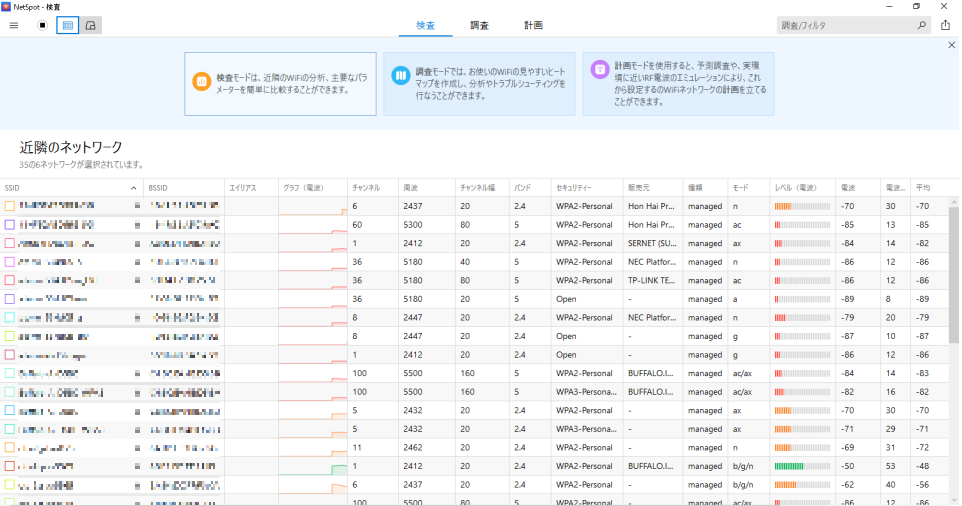
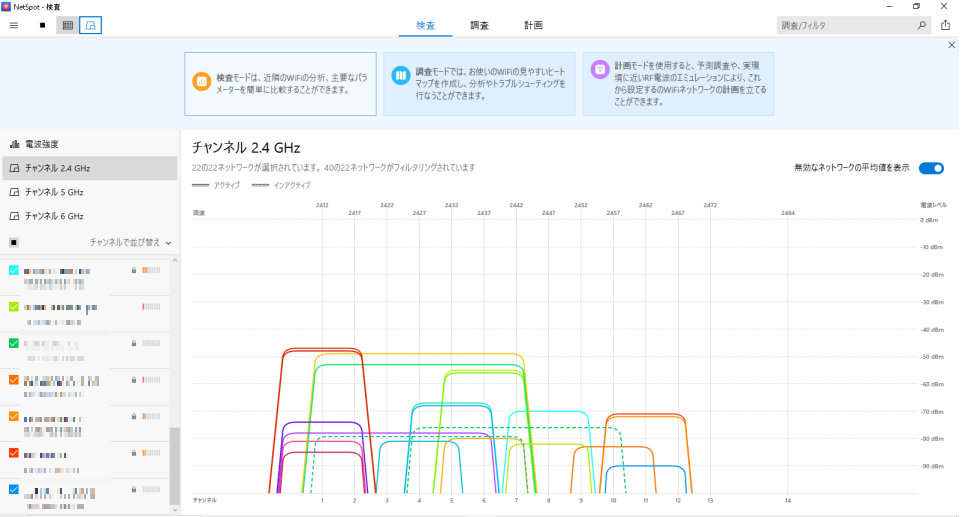
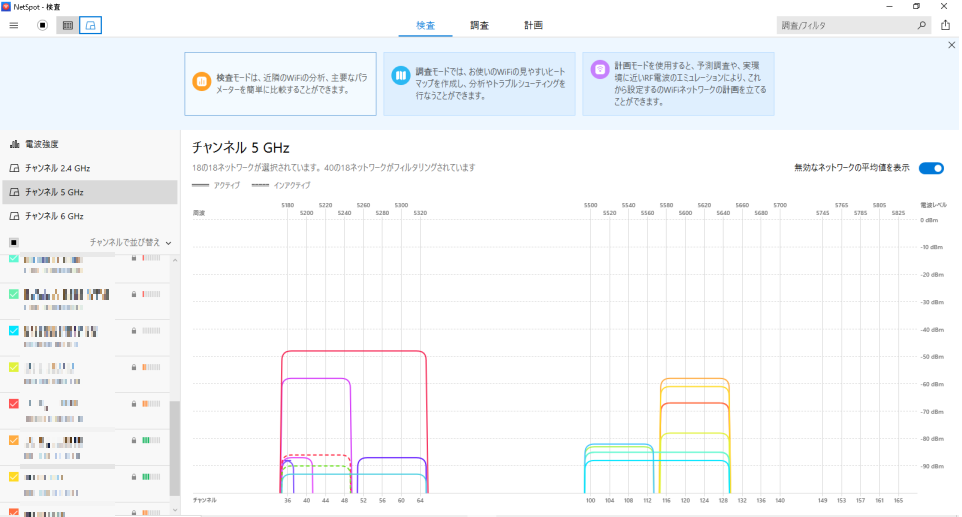

引用元:ネットワーク設置の計画とWiFiサイト調査
(https://www.netspotapp.com/jp/)
TP-LINK TBE400UH(Wi-Fi7対応無線LAN子機)で計測した結果を掲載します。
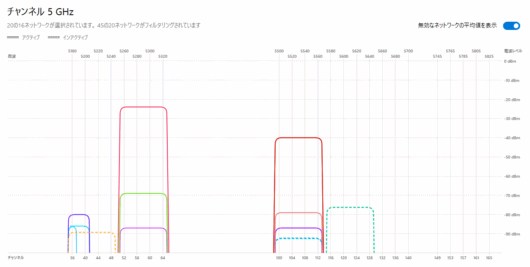
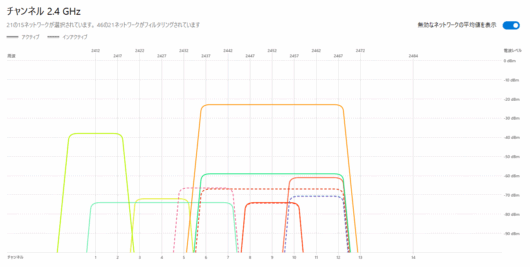
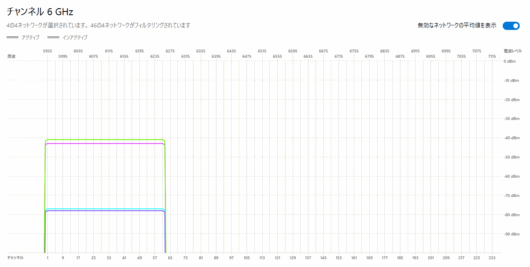
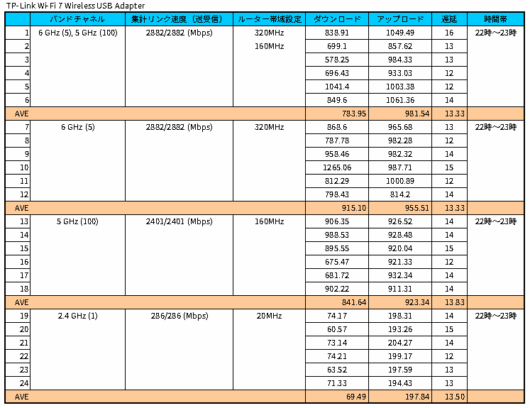
MLO(Multi-Link Operation)よりも6GHz帯の単独の方がダウンロードは速い結果となりました。
ちなみにiPhone17ではFast.comで2Gbpsに達しました。🚀🚀